Cara Install dan Konfigurasi Web Server Apache di Ubuntu Server 20.04
Cara install dan konfigurasi web server apache 2 di ubuntu server 20.04
Cara install web server apache2 di ubuntu server 20.04
apt-get install apache2 -y
Jika kalian sudah masuk sebagai root atau superuser kalian tidak perlu menambahkan perintah sudo diawalan perintah, tetapi jika kalian tidak masuk sebagai root atau superuser, kalian diharuskan memakai sudo diawalan perintah, seperti ini.
sudo apt-get install apache2 -y
Konfigurasi web server apache2 di ubuntu server 20.04
cd /var/www
Selanjutnya, kalian bisa buat folder didalam folder www, caranya dengan memasukan perintah dibawah ini.
mkdir webhome
webhome adalah nama folder atau directory yang saya buat, kalian bisa menggantinya dengan yang lain.
sudo chown -R admin29:admin29 /var/www/webhome/
admin29 adalah nama username yang saya gunakan sekarang. Setelah itu masukan juga perintah dibawah ini.
sudo chmod -R 775 /var/www/webhome/
sudo nano /var/www/webhome/index.html
Setelah itu untuk isi dari file index.htmlnya bisa gunakan script html simple seperti gambar dibawah ini.
Baca juga : belajar konfigurasi debian 9 server
Setelah itu kalian bisa save file index.html ini dengan kombinasi tombol ctrl+o lalu enter.
3. Setelah itu kita akan membuat virtualhost pada web server apache di ubuntu server 20.04, caranya cukup mudah.
Pertama, kita masuk kedalam folder sites-available dengan perintah dibawah ini.
cd /etc/apache2/sites-available
Lalu ketikan perintah ls (L kecil dan s kecil) maka akan muncul file default yang sudah tersedia didalam folder sites-available.
4. Selanjutnya, kita buat file konfigurasi virtualhost nya. Caranya dengan memasukan perintah dibawah ini.
sudo nano webhome.conf
Nama file ini saya samakan dengan folder atau directory yang sebelumnya sudah saya buat.
Lalu selanjutnya, pada file .conf yang sudah dibuat, kita masukan baris perintah seperti gambar dibawah ini.
a2dissite 000-default.conf
Jika sudah memasukan perintah diatas, selanjutnya kita enable file .conf yang sudah di settting sebelumnya, caranya kalian cukup memasukan perintah dibawah ini.
a2ensite webhome.conf
Selanjutnya kita akan restart atau reload service web server apache2 dengan perintah dibawah ini.
systemctl reload apache2
Perintah start service apache
systemctl start apache2
Perintah enable service apache
systemctl enable apache2
Perintah untuk cek status apache2
systemctl status apache2
7. Sekarang kita coba untuk akses web server dengan ip server kita masing masing, jika berhasil maka akan muncul tampilan seperti gambar dibawah ini.
Seperti itu lah cara install dan konfigurasi web server apache di ubuntu server 20.04, silakan berikan komentar kalian di kolom komentar dibawah ini. Semoga artikel ini bisa membantu kalian yang ingin mencoba setting web server apache2 dan virtualhost apache2.Sekian terimakasih.

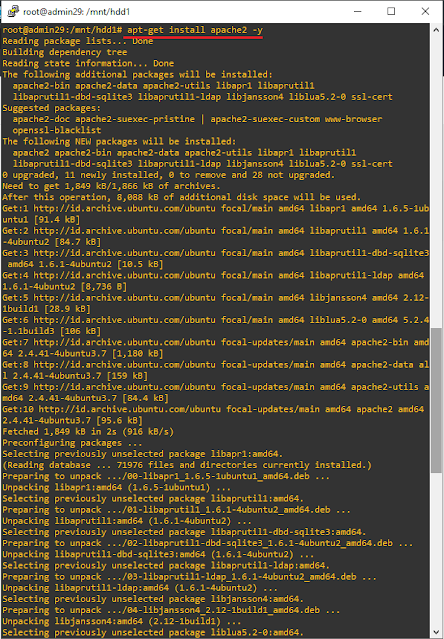














Komentar
Posting Komentar